前言
根据惯例写一下前言,关于这篇博客为什么要写,以及其中的内容。
笔者曾经不止一次在各种场合推荐过记笔记的好处,以及笔者所使用的 Obsidian 这一笔记软件。关于记笔记,每个人可能存在不同的理由,在这里笔者给出的理由是,笔记的记录是一种对于学习的正反馈,是对于自身学习内容的一种定量描述,更多的论述见 SurviveXJTU 的对应章节。
目前市面上存在着若干的笔记软件,国内的诸如语雀/flowus 等,而国外的则诸如 Notion/Obsidian 等。在这里有必要指出,尽管国内的笔记软件的功能均在提升,但是其功能性均不如 Notion,而 Notion 则是基于网络的内容,你记载的笔记均不是本地内容,同时伴随着较高的学习成本。
相较起来,Obsidian 则是一款本地笔记软件,你的全部内容可以均保存在本地,也可以通过 Github 等方式进行备份与同步。Obsidian 使用 Markdown 语言进行笔记的撰写,这使得其具有较低的上手难度,而同时其双向链接功能以及诸多插件则可以覆盖基本全部的日常笔记记录的需求,最后其仓库的概念则使得笔记之间被优雅地组织在一起。
安装与下载
Obsidian 的安装与下载十分简单,你可以在 Obsidian 的官网 进行下载,之后按照提示进行安装即可。
仓库
一如 VSCode 中的工作区,在 Obsidian 中,一系列的笔记内容(一个知识库)被组织在一个名为仓库的单位中。仓库实际上就是一个文件夹,其根目录下包括一个 .obsidian 文件夹,其中含有一些 Obsidian 自身的配置以及日志文件,而其他的文件夹以及内容则全部都是笔记的内容。
仓库的特点在于,在仓库中的全部文件,可以由 Obsidian 自动进行索引,这使得你可以通过文件名进行搜索,而无需担心文件路径的问题,而当文件的名称改变之后,这些链接也会自动更新。
双向链接
Obsidian 不同于专业的 Markdown 编辑器,如 Typora 等软件的最大特点便是其使用的双向链接功能。
理解双向链接是一个很简单的过程,其可以在不同的 Markdown 文件之间建立联系。这一过程像是网页中的链接功能,在每一个文档的右上角打开 更多选项->打开链接视图,可以找到局部的关系图,而在界面左侧的 查看关系图谱 中则可以找到全局的关系图谱。
双向链接的双向主要体现在,不仅可以统计链接的出链,也可以统计其反向链接数量,这使得可以获得这篇文档被引用的来源。
通过双向链接可以很方便的直接获得思维视图,而这对于整理整体的知识谱系,使得知识融会贯通有着很重要的意义。
在笔记的整理过程中,这种双向链接的功能可以使得回顾之前的知识或者掌握拓展的知识更加轻松,这使得比如:在一篇复习资料中,对于某一拓展知识,我们可以将其通过双向链接进行链接,而不是直接插入在复习资料之中,使得资料简洁的同时兼顾拓展性;同时假如在一篇公式与符号众多的资料中,某一处提及了较靠前的内容,通过双向链接也可以准确的回到那一处内容进行回顾,而不是如同 PDF 文档亦或者是纸质笔记一样需要花费大量的时间对知识点进行寻找。
通过点击链接进行跳转之后,对于使用鼠标且具备侧键的用户来说,侧键可以直接进行“返回”操作,而对于其他的用户来说,可以点击文档左上角的的左向箭头,值得一提的是,这种返回操作完全不是 ctrl + z 进行的撤销操作,请勿混淆。假如说因为前进与返回不方便而困扰,也可以在左下角的齿轮形状图标的设置中点击快捷键-返回与快捷键-前进,进行修改。
使用双向链接这个过程十分简单,使用 [[文件名|显示名称]] 或者 [[文件名]] 就可以完成双向链接,其中后者是简化语法,链接的目标与显示的文本会相同(无后缀名)。值得一提的是,这种方式的链接很像 Markdown 基本的语法,即 Markdown 中的超链接语法,因此不难记忆。而二者的不同之处在于,超链接需要给出链接的完整的相对路径甚至绝对路径,而 Obsidian 则无需考虑完整的文件路径,仅需要输入文件名,而 Obsidian 的工作区则会维护剩余的部分。
Obsidian 的双向链接同样支持索引到标题甚至段落,其使用的语法分别是 [[文件名#标题名]] 以及 [[文件名^段落标记]],其中段落标记可以在输入 ^ 之后选择了期望的段落后自主生成,其一般为形如 ^f6c831 的编码,或者可以使用 ^标记 来创建标记。标记的长度不限,但是只能由数字与字母组成,在编辑模式下可视,而在阅读模式下不可视。
插件安装
Obsidian 的插件安装分为使用插件市场进行安装或者手动安装,一般来说绝大多数的插件,读者仅需要使用插件市场便可以完成安装的事项。
在选项中找到第三方插件,并且关闭安全模式之后,即可访问插件市场。值得一提的是,顺利的插件市场访问需要在可以顺利访问 Github 的网络环境下。
在插件市场中找到自己心仪的插件,并且点击安装即可,十分的简单。
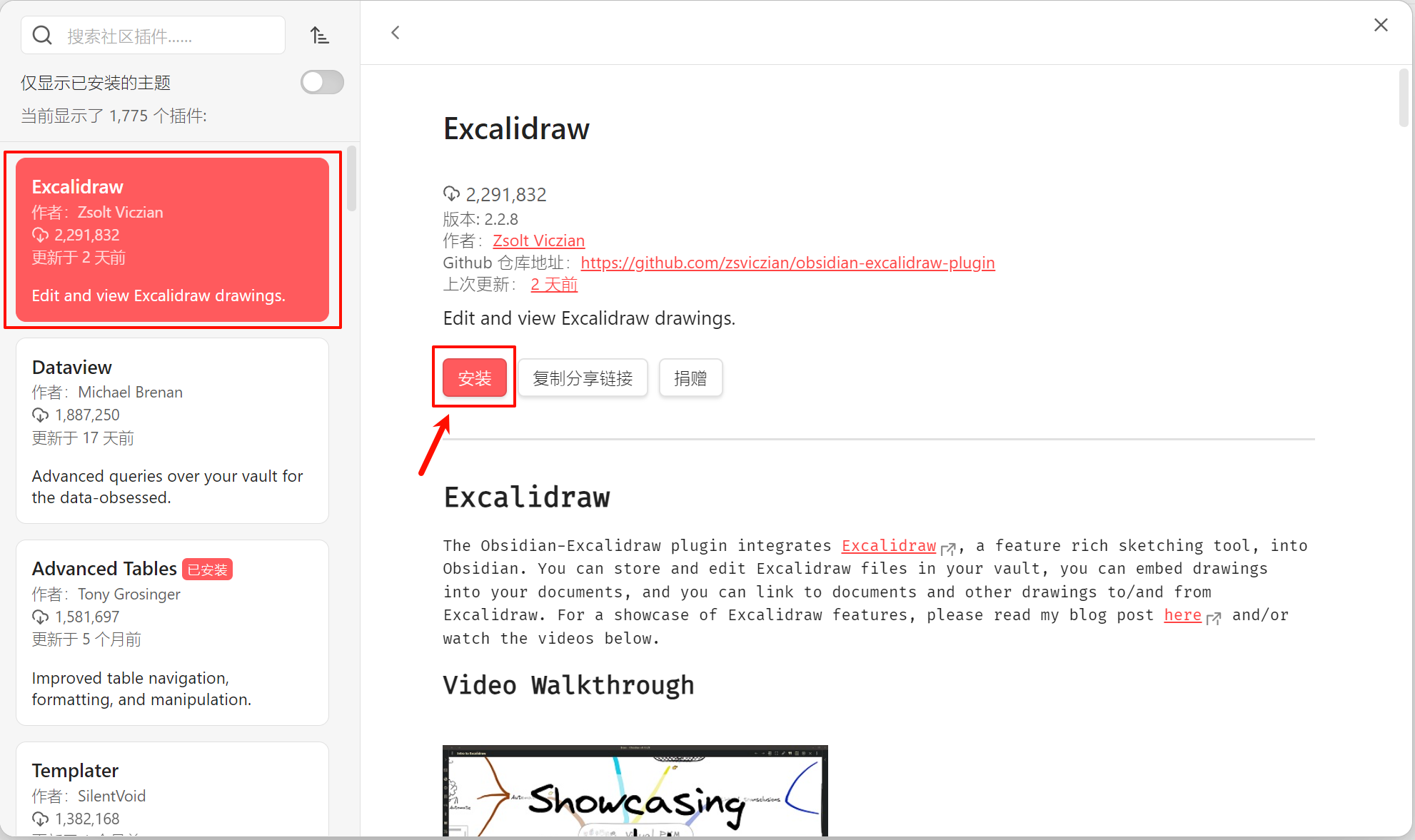
在这里笔者推荐一款笔者最常用的插件,即 Easy Typing,这个插件可以帮助你进行快速的格式化文档,使得你的文档规范统一。Easy Typing 可以十分便捷的创建属于自己知识库的文本规范,同时可以对一些符号的输出进行自动的补全,比如:
- 输入两个
【【自动变成[[]]。 - 输入
(自动变成()。 - 输入三个反引号自动补全为代码块。
总结
笔者分享了一些关于 Obsidian 的基础使用,包括仓库、双向链接以及插件安装等内容,希望对读者有所帮助。
